دفترچه راهنمای بادسنج مدل WT82B ساخت WINTACT
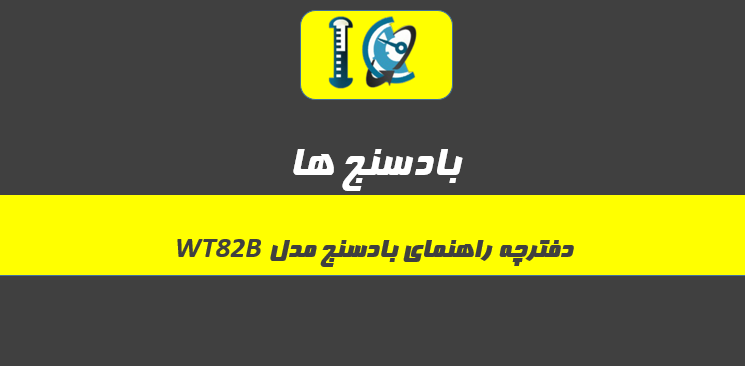
دفترچه راهنما WT82B

A. عملکرد
- سرعت باد و دما را به طور همزمان اندازه گیری می کند.
- بین حداکثر/متوسط/سرعت باد فعلی تغییر می کند.
- دارای دو واحد دما. C/F
- پنج واحد سرعت باد m/s, km/h, ft/min, knots, mph
- مقیاس بوفرت
- نگهداری داده ها
- صفحه نمایش با نور پس زمینه LCD
- خاموش شدن دستی/خودکار
- نشانگر سرمای باد
- نشانگر کم بودن باتری
- عملکرد بلوتوث (فقط برای نسخه بلوتوث)
- ثبت داده ها
B. صفحه نمایش ال سی دی

1.مقیاس بوفرت
2.ثبت داده ها
3.نگهداری داده ها
4.خاموش شدن خودکار
5. قدرت باتری
6.نشانگر سرمای باد
7. مقدار سرعت باد
8.واحد سرعت باد
9.واحدهای دمای باد
10.عملکرد بلوتوث (فقط برای نسخه بلوتوث)
11.مقدار دمای باد
12.سرعت باد کم
13.سرعت باد زیاد
14.سرعت باد متوسط
15 .حداکثر سرعت باد
C. دستورالعمل عملیات (برنامه فقط برای نسخه بلوتوث است)
– روشن/خاموش کردن نور پس زمینه:
دکمه POWER را در بادسنج فشار دهید تا بادسنج روشن شود، 1 ثانیه بعد پس از اینکه تصویر وارد رابط اندازه گیری شد، ال سی دی اکنون سرعت باد و دما را نشان می دهد. دکمه POWER را کوتاه فشار دهید تا نور پس زمینه روشن یا خاموش شود. دکمه POWER را طولانی فشار دهید تا دستگاه خاموش شود.
-خاموش شدن خودکار:
دکمه power را کوتاه فشار دهید، بادسنج پس از 10 دقیقه بدون عملیات و بدون سرعت باد به طور خودکار خاموش می شود، فشار طولانی دکمه هنگام روشن کردن آن به خاموش شدن خودکار ختم نمی شود.
-تغییر واحدهای سرعت باد:
دکمه UNIT را کوتاه فشار دهید تا بین واحدهای m/s, km/h, ft/min, knots, mph انتخاب کنید.
-تغییر واحدهای دما:
دکمه UNIT را طولانی فشار دهید تا بین °F , °C انتخاب کنید.
– جابهجایی بین نگهداشتن داده/حداکثر مقدار/مقدار متوسط:
دکمه MAX/avg را کوتاه فشار دهید تا بین نگهداری داده/مقدار متوسط و مقدار حداکثر انتخاب کنید.
– ثبت داده ها:
پس از روشن شدن دستگاه دکمه max/avg را طولانی فشار دهید تا وارد رابط ثبت داده ها شوید قسمت بالایی گروهی از دادها را نشان خواهد داد، قسمت پایینی تعداد زیادی از داده ها را که میتواند ثبت شود را نشان می دهد، در همین حال دکمه UNIT را کوتاه فشار دهید تا ضبط داده ها شروع یا متوقف شود، پس از اینکه تنظیمات آماده شد دکمه MAX/AVGرا فشار دهید تا به رابط اندازه گیری برگردید. آیکون REC در مدت ثبت داده ها چشمک می زند. اگر تعداد داده ها به حد نهایی برسند، چشمک زدن REC نتوقف می شود.
-جست و جوی داده های ثبت شده:
هنگامی که بادسنج روشن است دکمه MAX/AVG را طولانی فشار دهید ، تا وارد رابط چک کردن داده ها شوید، قسمت پایینی LCD تعدادی از داده ها را نمایش می دهد، قسمت بالایی سرعت باد ثبت شده را نشان می دهد، دکمه UNIT را فشار دهید تا به جلو و عقب جابه جا شود و کلید MAX/AVG را کوتاه فشار دهید تا جهت جابه جایی تغغیر کند. وقتی “-” نشان داده نمی شود کلید UNIT را کوتاه فشار دهید تا داده ها به عقب برگردد، وقتی “-” ظاهر می شود دکمه UNIT را کوتاه فشار دهید تا داده ها به جلو تغییر کند، دکمه MAX/AVG را طولانی فشار دهیبد تا به رابط اندازه گیری برگردید.
-حذف داده های ثبت شده:
دکمه MAX/AVG را طولانی فشار دهید تا وارد رابط ثبت داده ها شوید و دکمه UNIT را طولانی فشار دهید تا CLR روی LCD ظاهر شود که این به معنی اینست که داده های ثبت شده حذف شده است.
-خاموش/روشن کردن رادیو بلوتوث:
وقتی بادسنج روشن است، دکنه UNIT یا دکمه MAX’/AVG را طولانی فشار دهید تا رادیو بلوتوث روشن/خاموش شود. اگر رادیو روشن باشد، آیکون بلوتوث چشمک می زند. بلوتوث را از طریق APP متصل کنید آیکون بلوتوث چشمک زدن را متوقف میکند وقتی که اتصال موفقیت آمیز باشذ.
-نمونه برداری از سرعت متوسط باد:
مقدار متوسط 20 نمونه را بگیرید و فرکانس نمونه برداری 0.5 ثانیه است
-نشانگر سرمای باد:
در حین اندازه گیری، اگر دمای باد کمتر از 0 درجه سانتیگراد باشد، نماد سرمایش باد روی صفحه روشن می شود.
– فاصله زمانی دادههای ثبت شده:
فاصله زمانی پیشفرض، ضبط دادهها در هر 10 ثانیه است، که این فاصله زمانی از طریق APP قابل اصلاح است که محدوده آن 1-120 ثانیه است.
-جهت ثبت داده ها:
هر گروه شامل یک مقدار سرعت باد و یک مقدار دمای باد است. بادسنج حداکثر می تواند 999 گروه داده را ثبت کند. داده های ثبت شده از طریق APP قابل خواندن هستند اگرچه واحد سرعت باد m/s است، واحد دمای باد C است.
-مسدود کردن عملکرد خاموش شدن خودکار:
در موارد ضبط داده، رادیو بلوتوث یا اتصال به APP، عملکرد خاموش شدن خودکار مسدود خواهد شد.
-هشدار سرعت باد زیاد یا کم:
زمانی که سرعت باد بیش از مقدار زیاد یا کمتر از مقدار کم است. نماد Hi LO چشمک می زند. مقدار هشدار سرعت باد زیاد و کم را می توان از طریق APP تنظیم کرد.
D. پارامترهای تخصصی
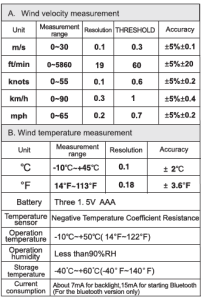
E.دستورالعمل عملیات APP (فقط برای نسخه بلوتوث)
رابط اصلی APP:
- نماد سمت چپ بالای رابط اصلی را لمس کنید تا وارد رابط بلوتوث شوید، اولین آیکون در بالا سمت راست را لمس کنید تا لیست fie ذخیره شده را بررسی کنید آیکون دوم در سمت راست بالا را لمس کنید تا منوی عملیات باز شود.
- قسمت بالایی رابط اصلی مقیاس باد اندازه گیری شده در لحظه را نمایش می دهد. قسمت پایین پارامترهای درختی دمای باد جریان باد و سرعت باد را نشان می دهد. منحنی روند سرعت باد در لحظه رسم می شود جریان باد نیازمند تنظیم در رابط تنظیمات است، ناحیه پیش فرض جریان باد 0 است.
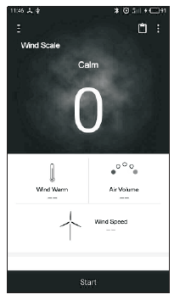
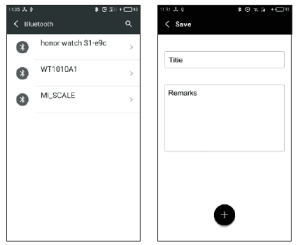
3. هنگامی که بلوتوث متصل است، دکمه شروع را لمس کنید تا ضبط داده های اندازه گیری شده در لحظه شروع شود فرکانس اندازه گیری 500 میلی ثانیه است. اگر بلوتوث متصل نیست. رابط بلوتوث ظاهر می شود.
رابط بلوتوث
برای شروع جستجوی مطابقت بلوتوث، نماد بالا سمت راست را در رابط بلوتوث لمس کنید. وقتی مطابقت بلوتوث ظاهر شد. بادسنج را به APP وصل کنید.
رابط ذخیره سازی
برای ورود به رابط ذخیرهسازی، در منوی عملیات روی ذخیرهسازی کلیک کنید. همه دادههای ذخیرهشده در لحظه اندازهگیری شده اند. ورودی دادهها نمیتواند خالی باشد، اما بخش اظهارنظر میتواند خالی باشد.
رابط تنظیمات
رابط تنظیمات می تواند محدوده جریان باد و فاصله ضبط را تنظیم کند. واحد اندازه گیری بادسنج را از طریق فانکشن نمایشگر واحد می توان تغییر داد. عملکرد ضبط می تواند حالت ضبط بادسنج را شروع کند و داده ها را در آنمومتر ذخیره کند. محدوده هشدار را با تنظیم حد بالا و پایین سرعت باد تغییر دهید.
لیست فایل
روی آیکون file list کلیک کنید تا به تمام فایل های ذخیره ارجاع شود. آیکون خاکستری به معنای داده های انتقال یافته و ذخیره شده توسط بادسنج است. آیکون آبی به معنای داده های اندازه گیری شده در لحظه است. عنوان فایل و ذخیره زمان را می توان در لیست فایل نشان داد. برای مشاهده اطلاعات دقیق روی عنوان کلیک کنید، برای حذف فایل فشار طولانی دهید.
اطلاعات تفصیلی فایل ها
قسمت بالایی منحنی سرعت باد، منحنی روند و میانگین/حداکثر/دقیقه مقدار سرعت باد را نشان میدهد، قسمت پایینی برای اطلاع از نکات است. روی آیکون بالا سمت راست کلیک کنید تا داده های ذخیره شده در برگه های اکسل صادر شود. برگه های صادر شده در پوشه Data پوشه AnemoMates در پوشه اصلی گوشی ذخیره می شوند.
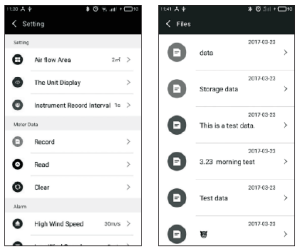
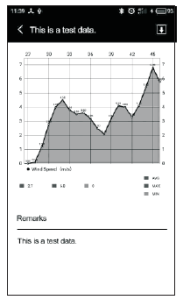
اینستروسنتر ارائه دهنده ی انواع محصولات برند وینتکت از جمله بادسنج مدل WT82B می باشد جهت مشاهده و خرید این بادسنج مدل WT82B می توانید به لینک زیر مراجعه کنید:

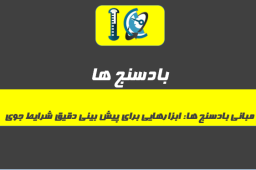


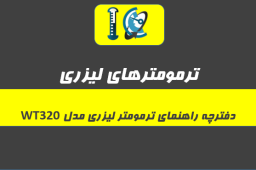
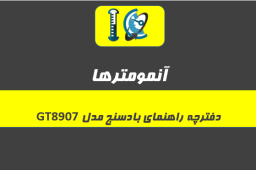

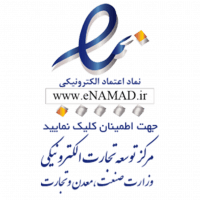
برای نوشتن دیدگاه باید وارد بشوید.